Illustrator怎样喷绘符号
1、选择菜单“视图”> "symbol content”。

2、使用选择工具拖曳选框选中这两个树形。
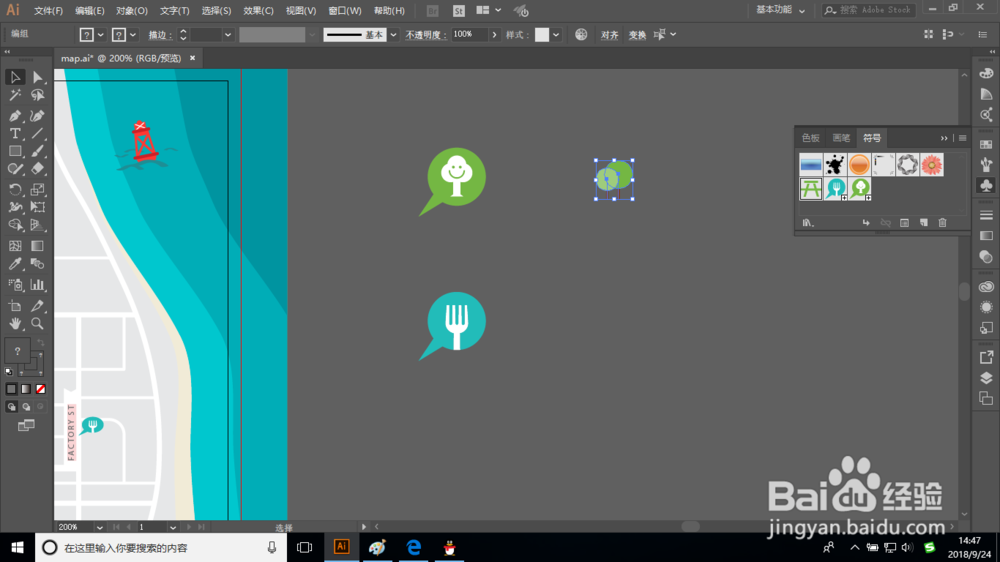
3、将该树形对象组拖到“符号”面板中。在“符号选项” 对话框中,将名称设为Trees,类型设为“图形”。然后单击“确定”按钮。


4、选择菜单“选择”>“取消选择”,然后选择菜单“视图”>“画板适合窗口大小”。
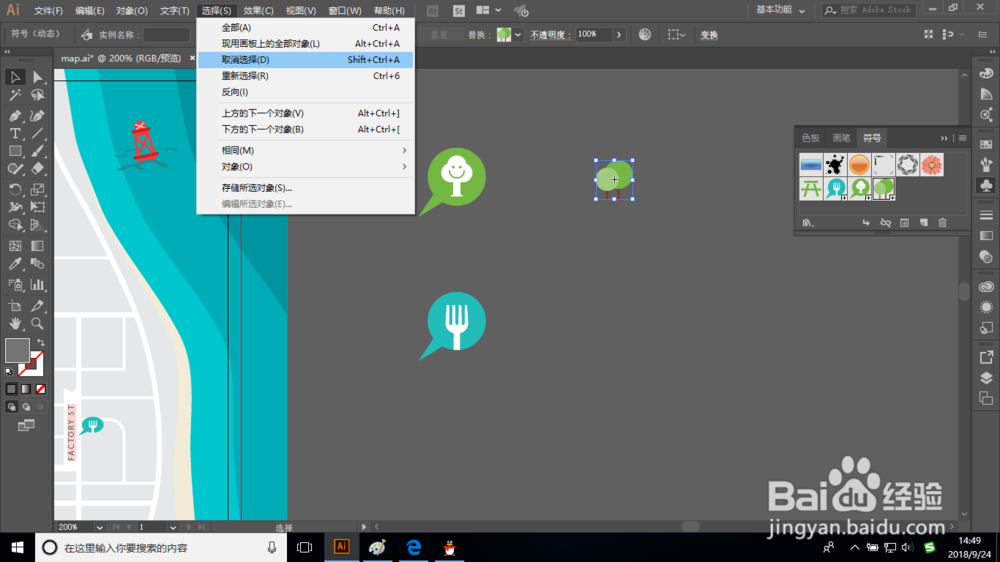
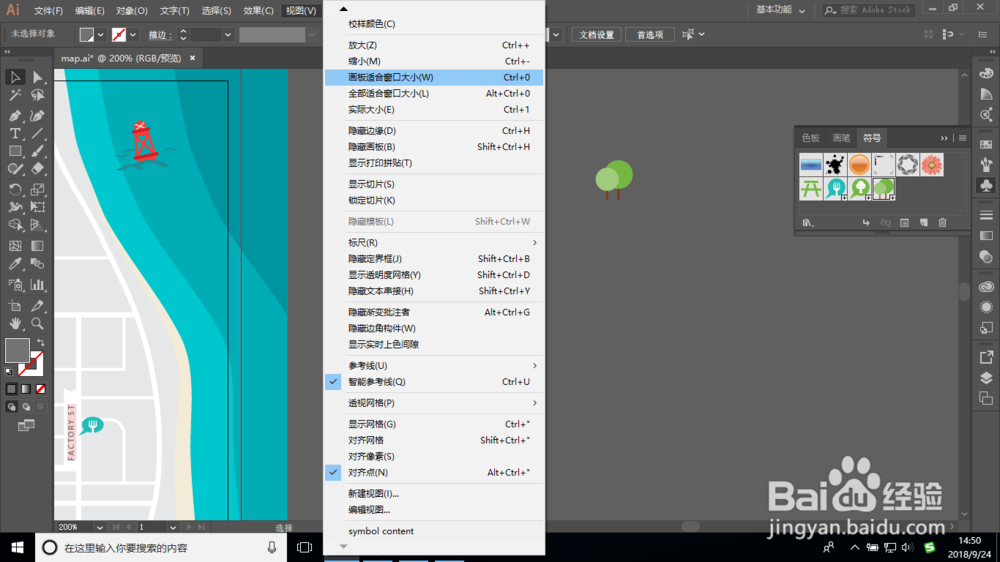
5、在工具箱中选择符号喷枪工具。在符号面板中确保选中Trees符号。在工具箱中双击符号喷枪工具。在“符号工具选项”对话框中,修改以下选项:直径:1in强度:5符号组密度: 7单击“确定”按钮。

6、将鼠标指向CENTRALPARK区域中绿色公园长凳的左侧。使用符号喷枪单击后从左拖到右侧,再从右拖到该区域的左侧,就像真正使用喷枪或喷漆罐那样来创建公园中的树。在画板上出现了一些树形后就松开鼠标,结果尽量。
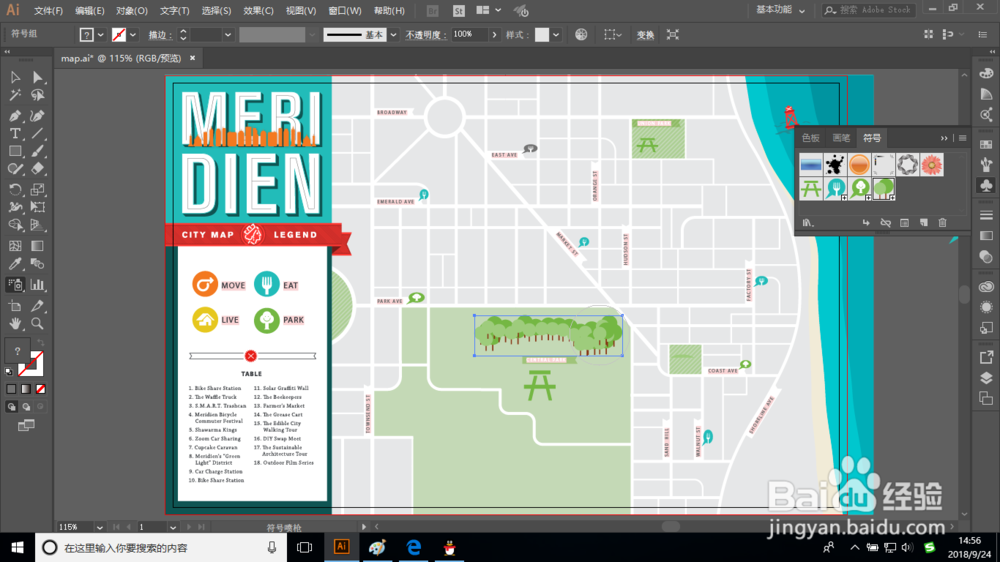
7、选择菜单“选择”>“取消选择”。将符号喷枪图标指向刚刚创建的树。单击并拖曳图标以添加更多的树形。注意到松开鼠标后,只有这步操作中创建的符号组周围出现了定界框。 要将之前喷绘的符号实例(第7步中的树形)添加到现有的符号组,需要在使用符号喷枪工具喷绘前选中该符号组。
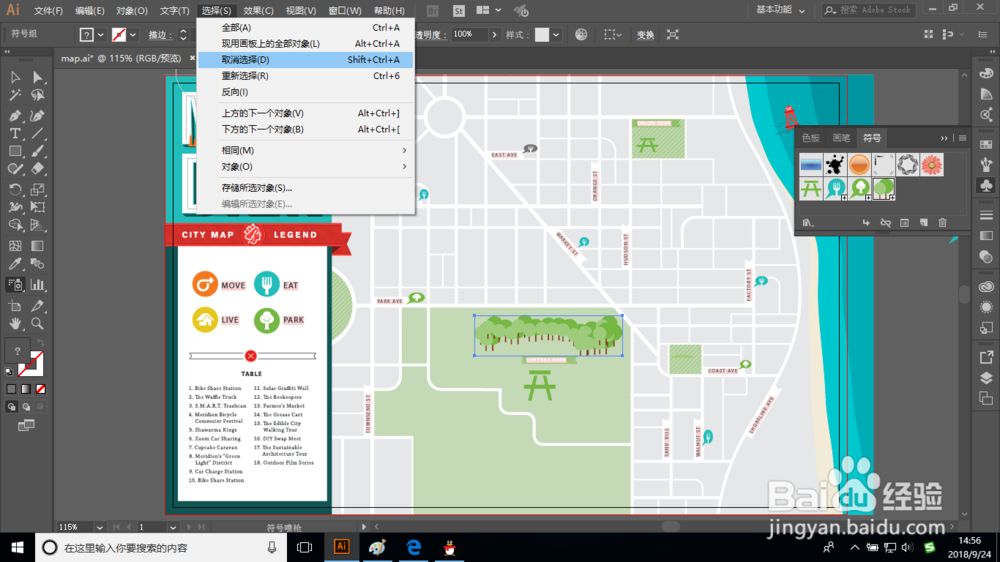
8、将符号喷枪图标指向刚刚创建的树。单击并拖曳图标以添加更多的树形。注意到松开鼠标后,只有这步操作中创建的符号组周围出现了定界框。 要将之前喷绘的符号实例(第7步中的树形)添加到现有的符号组,需要在使用符号喷枪工具喷绘前选中该符号组。

9、仍选中上步创建出的符号组,按Delete键或Backspace键将其删除。
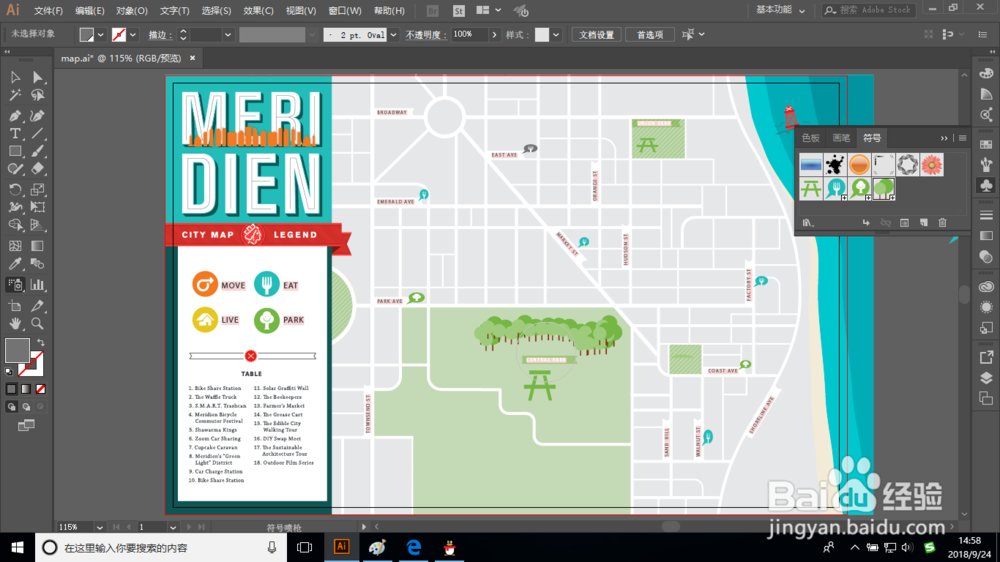
10、切换到选择工具,单击选中第7步建的Trees符号组。
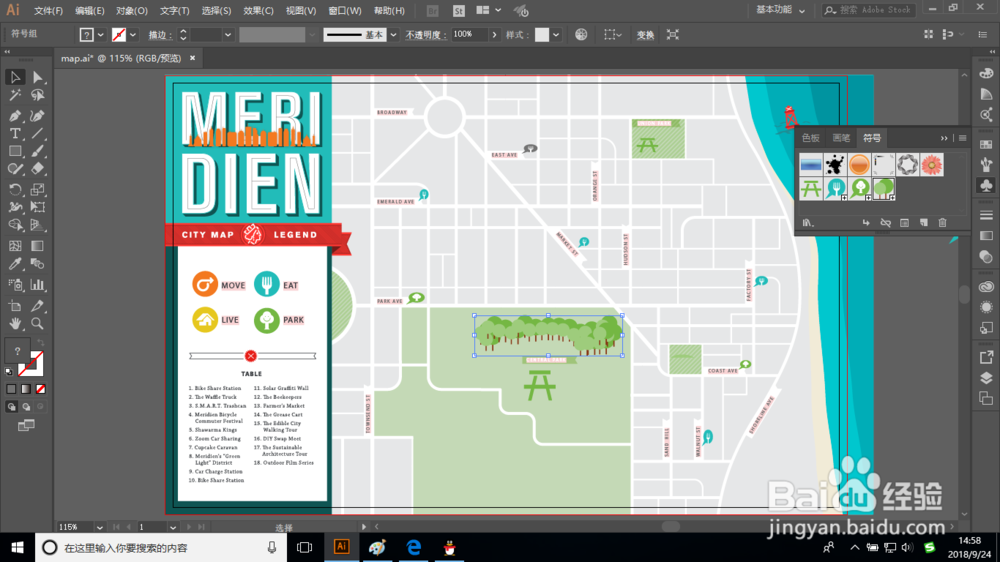
11、切换到符号喷枪工具,这样就可以向选中的符号组中添加更多的树形。查实单击后松开鼠标,而不是单击后拖曳鼠标,这样每次只添加一个形状。

12、选择菜单“ 文件”>“存储”。
